Openfire : Installation d’un service de collaboration en temps réel
Sommaire
I. Présentation
Openfire est un serveur de tchat ou de collaboration en temps réel utilisant le protocole Jabber sous licence GLP. Ce programme est écrit en Java par Jive Software, et il possède un client Spark. Pour l’histoire, il a déjà connu le nom de JiveMessenger, puis Wildfire avant de devenir Openfire.
Il est possible de télécharger ses deux programmes : Télécharger Openfire
Le setup du serveur Openfire est disponible pour les systèmes d’exploitation Windows, Linux ou encore Mac.
II. Préparation
Openfire peut utiliser sa propre base de données ou se connecter sur un SGDB externe comme Microsoft SQL, Oracle ou MySQL.
Les utilisateurs peuvent aussi être internes au système, ou relié à un serveur LDAP comme l’Active Dirtectory (AD). Dans cet article, nous allons installer le serveur sous un Windows 2012 R2 avec sa propre base de données, mais avec des utilisateurs provenant de notre AD.
Il est conseillé de créer un compte utilisateur sans droit particulier afin de faire une interrogation LDAP puisque Windows refuse les interrogations LDAP anonymes.
III. Installation du serveur
Lancer le programme d’installation openfire_3.9.3.exe (le numéro de version peut changer), le reste est assez classique avec l’acceptation de la licence d’utilisation et le chemin d’installation.
Par contre moins classique, à la fin de l’installation, le lancement de la console d’administration nous délivre une erreur.
Heureusement assez simple à résoudre. Il suffit de donner les permissions de modification NTFS au groupe utilisateurs dans le chemin d’accès. Par défaut : C:\Program Files (x86)\Openfire
Une fois le problème de permission réglé, allez-y pour le lancement de la console. Accédez à l’adresse de votre serveur en HTTP sur le port 9090, avec votre navigateur préféré.
IV. Configuration du serveur
La première page s’affiche, on choisit la langue du serveur et notre domaine (la limitation du produit est qu’il ne gère qu’un seul domaine).
Le choix de notre serveur SQL (dans notre cas la BD interne).
Où sont stockés les utilisateurs ?
Dans notre tutoriel, j’ai fait le choix d’utiliser des comptes d’utilisateurs provenant de l’Active Directory, dans ce cas, il faudra rentrer les informations en nom relatif distinct comme montré sur la capture d’écran.
- La base DN est à partir d’où on peut trouver des utilisateurs dans notre organisation AD
- Le DN administrateur est uniquement un compte d’utilisateur (sans permissions particulières) qui permet de faire une interrogation LDAP. Attention, puisque c’est un compte de service, le mot de passe ne doit pas expirer.
Une fois la connexion au serveur LDAP réalisé, il nous reste qu’à configurer les informations que notre serveur va aller prendre sur les groupes et les utilisateurs de notre AD (téléphone, adresse, etc.)
Le dernier écran sera pour dire les comptes qui seront administrateur d’Openfire. Dans cet exemple, l'utilisateur "francis" sera administrateur de l'application.
V. Le client
Après avoir téléchargé le client Spark, l’installation est assez simple. Il est toutefois possible de faire une installation silencieuse pour les déploiements avec la commande suivante :
spark_2_6_2.exe –q
Pour la connexion du client, le compte AD fait l’affaire, on peut se connecter avec :
Attention, le client parle au serveur sur le port 5222 ou en SSL sur le port 5223. Il faut penser à ouvrir les ports nécessaires au fonctionnement.
Quelques exemples :
Voici un exemple de conversation entre 2 personnes...
Et maintenant un exemple de création d'un salon ou une conférence (selon la traduction)

Lancer une Invitation, on invite un ou plusieurs utilisateurs à cette conférence.
Exemple de conversation dans un salon avec 2 personnes connectées :
VI. Gestion du serveur
Le serveur se gère à travers un navigateur. Le port par défaut est le 9090 en http ou 9091 en HTTPS.
C’est à cet endroit que l’on peut reprendre ou modifier les configurations, gérer les utilisateurs, ou encore voir les sessions en cours.
Le serveur Openfire possède aussi une section de plug-in avec des options très intéressantes comme l’intégration à Asterisk, cluster, monitoring, etc. La liste des plug-ins est disponible ici
C’est aussi à travers notre interface de gestion que l’on peut procéder à l’installation et à la configuration de ceux-ci
A. Exemple d’installation d’un plug-in
Dans la console de gestion, aller dans la section Plugins puis plug-ins disponibles
Choisir le plug-in souhaité, et cliquez ensuite sur le "+" vert :
Et après un certain temps, l'installation se termine avec succès :
VII. Conclusion
Et voilà comment installer facilement un serveur de tchat interne. Comme il est distribué sous licence GPL, ça peut faire un serveur de tchat pour l’entreprise gratuit et facile à installer et à configurer. Même si le produit offre plus de possibilités comme la connexion à d’autres serveurs Jabber, mais cela sort du cadre de ce tutoriel. Je vous invite à lire la documentation ici (en anglais)



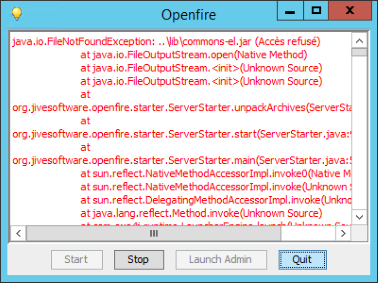



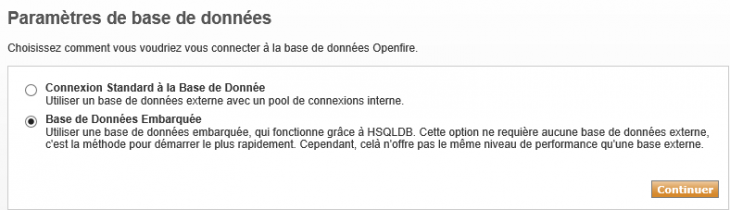
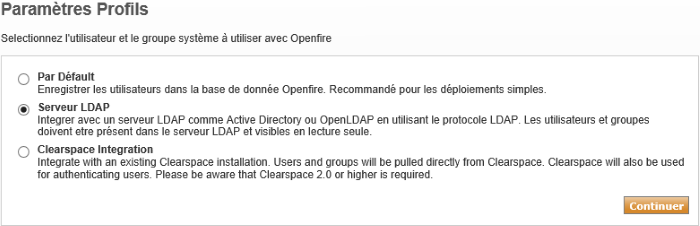



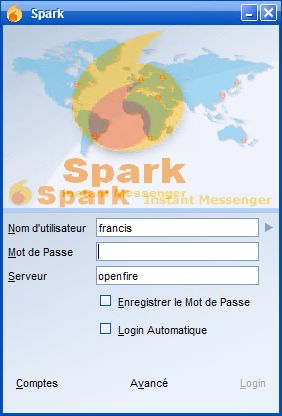

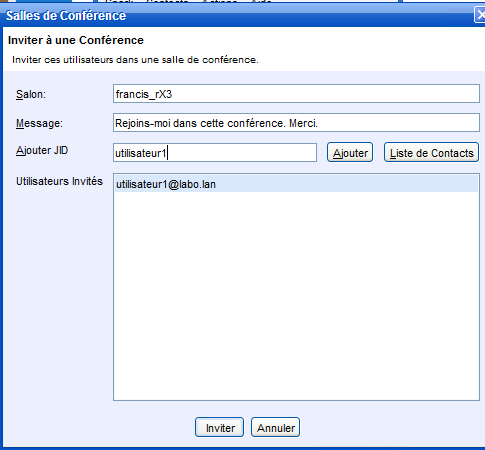

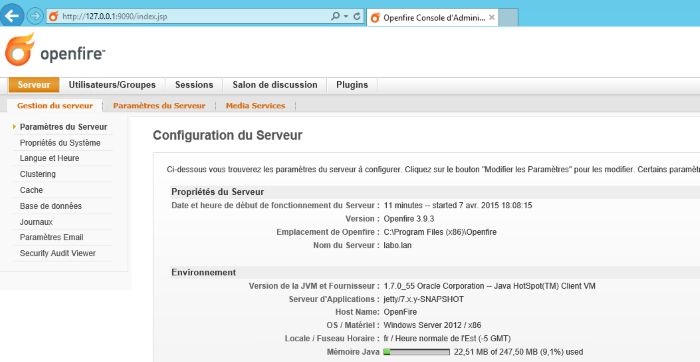
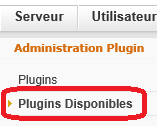









Bonjour Francis,
Merci pour cet article sur openfire qui m’a motivé à faire un saut sur le site officiel.
En effet, je pensais que le projet était un peu à l’abandon (la dernière mise à jour datait de plusieurs mois). En fait, pas du tout puisqu’une version 3.10 vient d’arrivé il y a 3 jours :
https://community.igniterealtime.org/blogs/ignite/2015/04/22/openfire-3100-released
La roadmap annonce une version 4 est en approche.
Nous avons besoins d’une documentation en PDF qui explique clairement l’installation du début a la fin, sa configuration et son fonctionnement, sans oublier ses exigences matérielles et logiciels. Merci !
Nous ne sommes pas à votre service mon cher Christophe Ngueji, nous partageons juste nos connaissances à ceux qui veulent la lire.
Si vous souhaitez avoir cette doc au format PDF, je vous propose l’utilisation de ce service : http://www.web2pdfconvert.com/
Cordialement,
Bonjour
Je vais aller dans le sens de Mickael,
surtout que l’article est tout de même assez simple a suivre et donne pas mal d’indication.
sinon il y a une vidéos a cette endroit https://www.frbmg.com/openfire/ qui le démontre pas a pas.
Cordialement
Bonjour
quelqu’un peut m’aider ?
J’ai installé le serveur openfire sur mon réseau local.
lors de paramétrage du compte admin, j’ai fournit les informations demandées, en occurrence le mot de passe par défaut, « admin », mon adresse de messagerie, nouveau mot de passe.
Mais quand je valide, on me demande de donner un vrai mot de passe sur le champ mot de passe par défaut. Et la, je suis coincé et je sais pas évoluer.
je veux utiliser la BD interne de mon serveur et c’est la case que j’ai cochée.
merci d’avance pour votre aide. cordialement.
tres bonne article. tres interressant, je vais l’installer dans mon entreprise.
Merci
Bonjour,
Merci pour votre tuto, je suis cependant bloqué des le début lors de l’entrée de l’adresse serveur, j’ai essayé par son nom:9090 et par son ip:9090
Essaye avec ça nom:9091 et par son ip:9091
Bonjour à tous je voudrai vous demander une aide. je travail comme un technicien réseau dans deux centres différents et j’ai pu installer le service de messagerie instantanée Openfire mais je ne sais pas comment les relier. est ce y’a quelqu’un qui peut me montre comment interconnecté ceux deux service. merci